Разместить заказ в Эйвон
Разместить заказ можно через телефон или компьютер.
Как разместить заказ через телефон — можно в видеоуроке здесь.
Как разместить заказ через компьютер по каталогу — можно здесь.
Пошаговая инструкция размещения заказа через компьютер:
Перейдите по ссылке официального сайта: https://my.avon.ru/
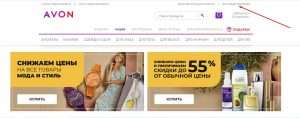
В открывшейся окне выберите в меню «Для Представителей»
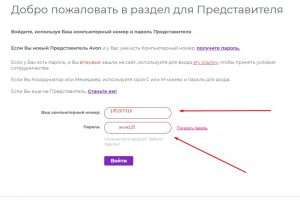
Введите Ваш компьютерный номер и пароль. Если у Вас еще нет номер для входа в Личный кабинет Представителя Эйвон можете получить его здесь — заполнив анкету Представителя.
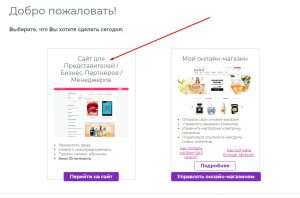
Перейдите на «Сайт для Представителей/Бизнес-Партнеров/Менеджеров»
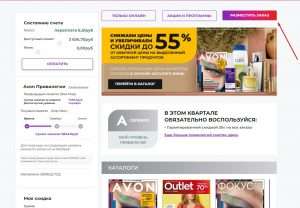
В верхнем меню выберите «Разместить заказ».
В этом случае Вы сможете разместить заказ по коду продукции.
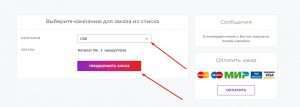
Вы можете выбрать кампанию для размещения заказа. Если Вы делаете заказ в текущей кампании — программа автоматически ставит номер текущей кампании.
Выбираете пункт «Продолжить заказ».
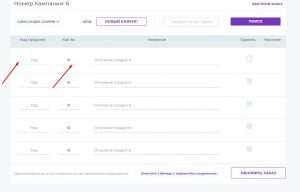
В открывшихся полях вводите код продукта и количество. При введении кода продукта программа автоматически вставляет название и описание продукта.
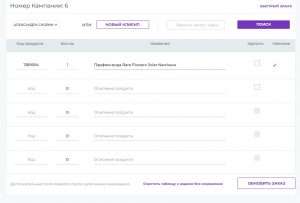
Зелёной «галочкой» показывается наличие продукта на складе. Если горит «желтым» — товар заканчивается.
Красным или серым — товара нет в наличии.
После заполнения заказа спускаемся вниз страницы и нажимаем кнопку «Продолжить».
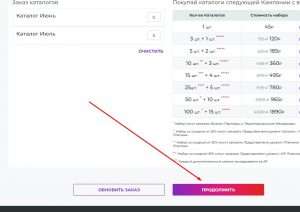
Ваш заказ будет сохранён и предложены для просмотра действующие каталоги Эйвон.
Если Ваш заказ сформирован и Вы не планируете его корректировать — спускаемся ниже и нажимаем кнопку «Продолжить».
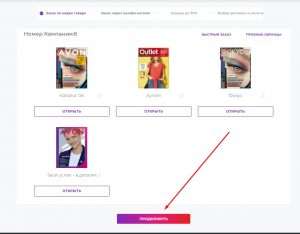
Вас перебросит на следующую страницу. Это второй этап оформления заказа в Эйвон.
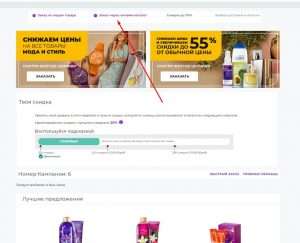
Спускаемся вниз.
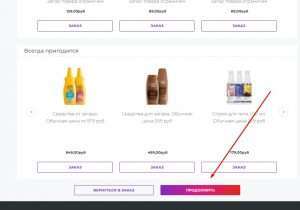
Компания опять будет напоминать Вам о выгодных предложениях. Если больше пожеланий нет — нажимаем «Продолжить».
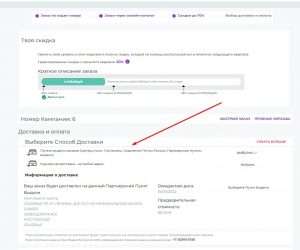
Вас перебросит на страницу выбора «Способа доставки».
Вы можете выбрать:
— Пункт выдачи заказов (Центры Avon, Постаматы, Отделения Почты России, Партнерские пункты)
— Курьерская доставка — на любой адрес.
Прочитать о стоимости доставки в каждый из пунктов можно здесь.
Выбрать Пункт выдачи:
— Введите Ваш адрес. (Если стоит геолокация программа сама определит Ваше местоположение). Если нет — введите самостоятельно.
В окне на карте появятся возможные пункты выдачи: Поста России, Постаматы (Связной), а также центры Avon.
Задайте радиус, где бы Вам удобно было получить Вашу посылку.
Нажмите значок выбранного пункта на карте и нажмите на на кнопку «Выбрать этот пункт выдачи».
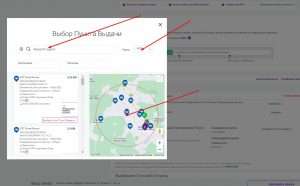
Центр Avon отмечен специальным значком.
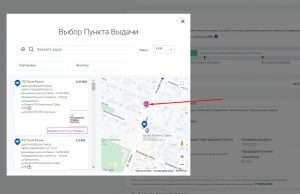
Переходим к выбору способа оплаты заказа Эйвон.
— Предоплата. Вы вносите сумму заказа на счет Личного кабинета Эйвон. (В этом случае Вы оплачиваете доставку согласно тарифам.). Сбербанк берет комиссию. Тинькофф банк — работает с Эйвон без комисии. Подробнее можно прочитать здесь.
— Оплата при получении. Вы оплачиваете заказ при получении на Почте России или Постамате. (Почта берет % за обработку платежа).
— Оплата после получения. Доступна только Представителям и Бизнес-Партнерам зарегистрированных с предоставлением паспортных данных и не раньше чем через 3 месяца сотрудничества с компанией.
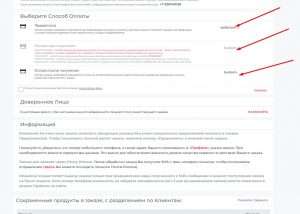
Свой ПЕРВЫЙ заказ в Эйвон — Вы можете получить ТОЛЬКО самостоятельно.
В дальнейшем, Вы можете оформить доверенность на любое физ.лицо. Для этого перейдите по ссылке «Назначить» и заполните доверенность.
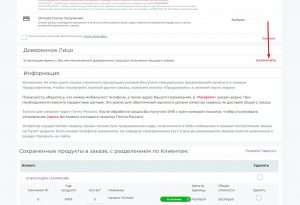
Спускаемся вниз и ещё раз проверяем заказ. Компания автоматически, при каждом нажатии кнопки «Обновить заказ» — добавляет набор каталогов из 5-ти штук. На этом этапе, Вы можете отказаться от каталогов отметив «галочкой» в пустом поле напротив каталогов. И «Обновть заказ». Каталоги будут удалены из Вашего заказа.
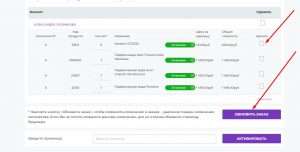
Спускаемся вниз и указываем число клиентов 1 в специальной графе.
Нажимаем «Продолжить».
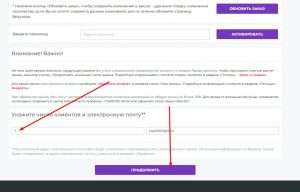
В открывшимся окне ВНИМАТЕЛЬНО проверяем детали доставки!
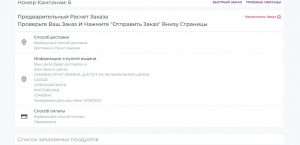
Именно на этом 4 этапе Вы можете увидеть все продукты которые Вы заказали и уровень скидки!
А также увидите какие продукты предоставляются без скидки и по какой цене. Некоторые из них вкладываются автоматически и Вы не можете их убрать из заказа. Например: печатный каталог следующей компании или «Приз для победителей» которые Вы заработали в предыдущих кампаниях.
В графе «Сборы и платежи» — Вы увидите сумму за услуги по оплате и доставку.
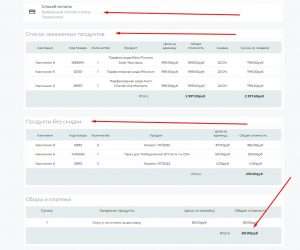
Ниже — смотрите «Предварительную сумму к оплате». Это и будет сумма за Ваш заказ в Эйвон.
Отмечаете «галочкой» Подтверждение заказа и «Отправить заказ в Avon»!
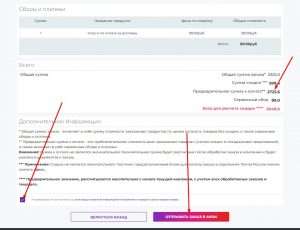
Ваш заказ успешно отправлен!
Насколько публикация полезна?
Нажмите на звезду, чтобы оценить!
Средняя оценка 0 / 5. Количество оценок: 0
Оценок пока нет. Поставьте оценку первым.

Сколько стоит доставка заказа в Эйвон.
Вам также может понравиться

Новая ступень заработка в Эйвон — Бизнес партнер.
15.11.2022
Сколько стоит доставка заказа в Эйвон.
09.06.2022
